Beheben Sie den Fehler „Windows kann keine Verbindung zu diesem Netzwerk herstellen“.
Veröffentlicht: 2017-07-18
Behebung des Fehlers „Windows kann keine Verbindung zu diesem Netzwerk herstellen“: Wenn dieser Fehler „Keine Verbindung zu diesem Netzwerk möglich“ auftritt, haben Sie Probleme, eine Verbindung zu einem Netzwerk herzustellen, was bedeutet, dass Sie nicht auf das Internet zugreifen können und heute wir werden besprechen, wie dieses Problem gelöst werden kann. Einige Benutzer sind auch mit dem Problem konfrontiert, dass Ihre Netzwerkverbindungen anzeigen, dass Sie verbunden sind, Sie jedoch keine Seite öffnen können und wenn Sie die Problembehandlung ausführen, wird angezeigt, dass Sie mit keinem Netzwerk verbunden sind.

Inhalt
- Warum wird angezeigt, dass keine Verbindung zu diesem Netzwerk hergestellt werden kann?
- Beheben Sie den Fehler „Windows kann keine Verbindung zu diesem Netzwerk herstellen“.
- Methode 1: Setzen Sie Ihren Router zurück
- Methode 2: Deinstallieren Sie Ihre Netzwerkadaptertreiber
- Methode 3: Aktualisieren Sie den Netzwerkadaptertreiber
- Methode 4: Deaktivieren Sie IPv6
- Methode 5: DNS leeren und TCP/IP zurücksetzen
- Methode 6: Führen Sie die Windows-Netzwerkproblembehandlung aus
- Methode 7: Deaktivieren Sie den 802.1 1n-Modus Ihres Netzwerkadapters
- Methode 8: Fügen Sie Ihre Netzwerkverbindung manuell hinzu
- Methode 9: Ändern Sie den Netzwerkschlüssel (Sicherheit) für Ihren Wireless-Adapter
- Methode 10: Antivirus und Firewall vorübergehend deaktivieren
- Methode 11: Ändern Sie die Kanalbreite für Ihren Netzwerkadapter
- Methode 12: Vergessen Sie die drahtlose Verbindung
- Methode 13: Deaktivieren und reaktivieren Sie Ihre drahtlose Verbindung
- Methode 14: Registrierungskorrektur
- Methode 15: Ändern Sie die Energieverwaltungseinstellungen
Warum wird angezeigt, dass keine Verbindung zu diesem Netzwerk hergestellt werden kann?
Zunächst einmal gibt es keine besondere Erklärung für diesen Fehler, da dieser Fehler aus einer Reihe von Gründen verursacht werden kann und hauptsächlich von der Systemkonfiguration und der Umgebung des Benutzers abhängt. Wir werden jedoch alle möglichen Ursachen besprechen, die zu dieser Fehlermeldung „Kann keine Verbindung zu diesem Netzwerk herstellen“ zu führen scheinen. Nachfolgend sind alle möglichen Gründe aufgeführt, aus denen dieser Fehler auftreten kann:
- Inkompatible, beschädigte oder veraltete Treiber für drahtlose Netzwerkadapter
- Widersprüchliche 802.11n-Spezifikation für drahtlose LAN (WLAN)-Kommunikation
- Problem mit dem Verschlüsselungsschlüssel
- Beschädigter drahtloser Netzwerkmodus
- Konflikte bei IPv6
- Beschädigte Verbindungsdateien
- Antivirus- oder Firewall-Eingriff
- Ungültiges TCP/IP
Dies sind einige der möglichen Erklärungen dafür, warum Sie mit der Fehlermeldung „Keine Verbindung zu diesem Netzwerk“ konfrontiert werden, und jetzt, da wir die Ursache kennen, können wir tatsächlich alle oben aufgeführten Probleme einzeln beheben, um sie zu beheben beheben Sie das Problem. Lassen Sie uns also, ohne Zeit zu verschwenden, sehen, wie Sie mit der unten aufgeführten Anleitung zur Fehlerbehebung beheben können, dass Windows keine Verbindung zu diesem Netzwerkfehler herstellen kann.
Beheben Sie den Fehler „Windows kann keine Verbindung zu diesem Netzwerk herstellen“.
Stellen Sie sicher, dass Sie einen Wiederherstellungspunkt erstellen, falls etwas schief geht.
Methode 1: Setzen Sie Ihren Router zurück
Das Zurücksetzen des Modems und Ihres Routers kann in einigen Fällen helfen, die Netzwerkverbindung zu reparieren. Dies hilft dabei, eine neue Verbindung zu Ihrem Internetdienstanbieter (ISP) herzustellen. Wenn Sie dies tun, wird jeder, der mit Ihrem Wi-Fi-Netzwerk verbunden ist, vorübergehend getrennt.
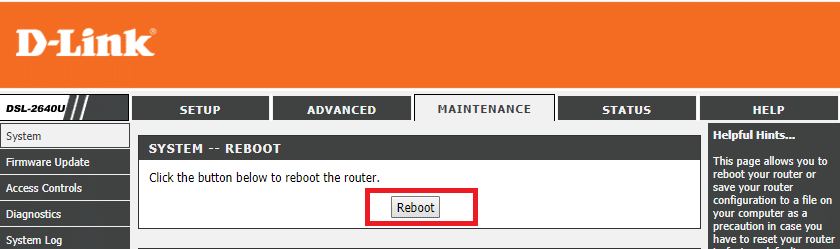
Um auf Ihre Router-Admin-Seite zugreifen zu können, müssen Sie die Standard-IP-Adresse, den Benutzernamen und das Passwort kennen. Wenn Sie es nicht wissen, sehen Sie nach, ob Sie die Standard-IP-Adresse des Routers aus dieser Liste erhalten können. Wenn dies nicht möglich ist, müssen Sie die IP-Adresse des Routers mithilfe dieser Anleitung manuell ermitteln.
Methode 2: Deinstallieren Sie Ihre Netzwerkadaptertreiber
1.Drücken Sie die Windows-Taste + R, geben Sie „ devmgmt.msc “ ein und drücken Sie die Eingabetaste, um den Geräte-Manager zu öffnen.

2.Erweitern Sie Netzwerkadapter und suchen Sie den Namen Ihres Netzwerkadapters.
3.Notieren Sie sich den Namen des Adapters für den Fall, dass etwas schief geht.
4.Klicken Sie mit der rechten Maustaste auf Ihren Netzwerkadapter und deinstallieren Sie ihn.

5. Wenn Sie um Bestätigung gebeten werden, wählen Sie Ja.
6.Starten Sie Ihren PC neu und versuchen Sie erneut, sich mit Ihrem Netzwerk zu verbinden.
7.Wenn Sie keine Verbindung zu Ihrem Netzwerk herstellen können, bedeutet dies, dass die Treibersoftware nicht automatisch installiert wird.
8.Jetzt müssen Sie die Website Ihres Herstellers besuchen und den Treiber von dort herunterladen .

9.Installieren Sie den Treiber und starten Sie Ihren PC neu.
Durch Neuinstallation des Netzwerkadapters können Sie den Fehler „ Windows 10: Keine Verbindung zu diesem Netzwerk“ beheben.
Methode 3: Aktualisieren Sie den Netzwerkadaptertreiber
1. Drücken Sie die Windows-Taste + R und geben Sie „ devmgmt.msc “ in das Dialogfeld „Ausführen“ ein, um den Geräte-Manager zu öffnen.

2. Erweitern Sie Netzwerkadapter , klicken Sie dann mit der rechten Maustaste auf Ihren Wi-Fi-Controller (z. B. Broadcom oder Intel) und wählen Sie Treiber aktualisieren.
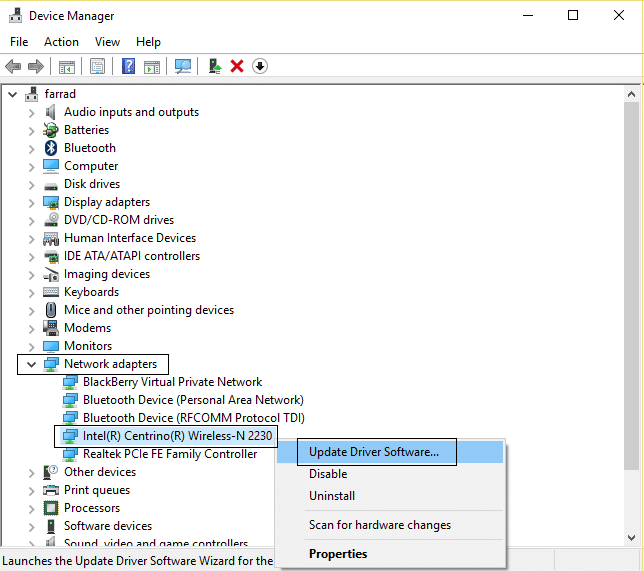
3.Wählen Sie im Fenster „Treibersoftware aktualisieren“ die Option „ Auf dem Computer nach Treibersoftware suchen“. ”
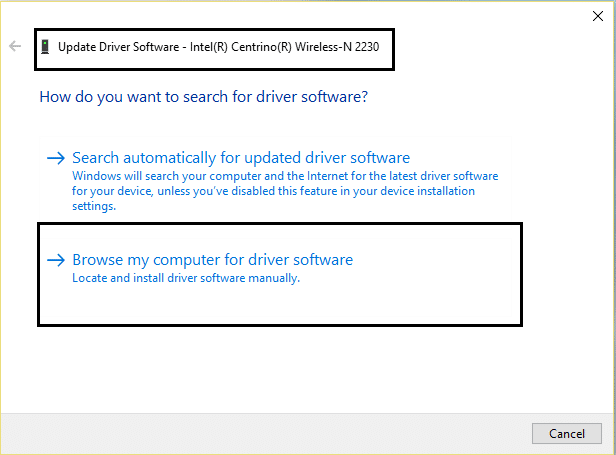
4.Wählen Sie nun „Ich möchte aus einer Liste von Gerätetreibern auf meinem Computer auswählen“. ”
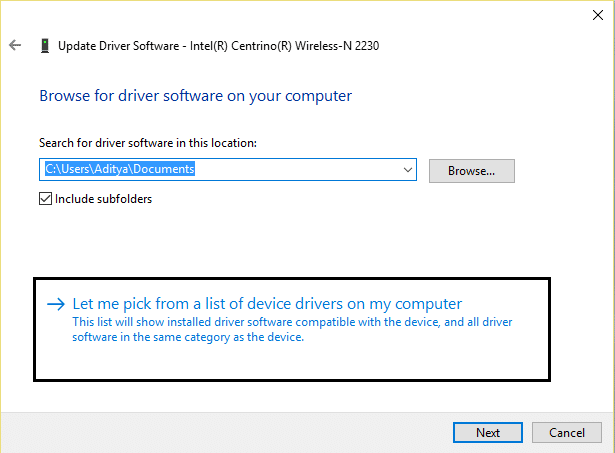
5.Versuchen Sie, Treiber von den aufgelisteten Versionen zu aktualisieren.
6. Wenn das Obige nicht funktioniert hat, gehen Sie zur Website des Herstellers , um die Treiber zu aktualisieren: https://downloadcenter.intel.com/
Methode 4: Deaktivieren Sie IPv6
1. Klicken Sie mit der rechten Maustaste auf das WLAN-Symbol in der Taskleiste und klicken Sie dann auf „ Netzwerk- und Freigabecenter öffnen“. ”

2. Klicken Sie nun auf Ihre aktuelle Verbindung, um die Einstellungen zu öffnen.
Hinweis: Wenn Sie keine Verbindung zu Ihrem Netzwerk herstellen können, verwenden Sie ein Ethernet-Kabel, um eine Verbindung herzustellen, und führen Sie dann diesen Schritt aus.
3.Klicken Sie im gerade geöffneten Fenster auf die Schaltfläche Eigenschaften .
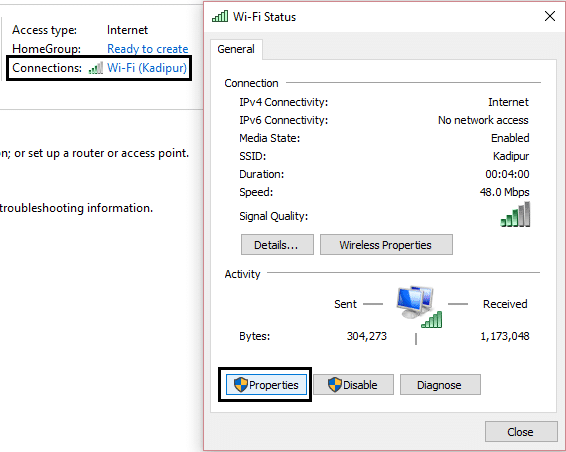
4.Deaktivieren Sie Internetprotokoll Version 6 (TCP/IP).

5.Klicken Sie auf OK und dann auf Schließen. Starten Sie Ihren PC neu, um die Änderungen zu speichern. Dies sollte Ihnen helfen, den Fehler „ Windows 10 kann keine Verbindung zu diesem Netzwerk herstellen“ zu beheben, und Sie sollten wieder auf das Internet zugreifen können, aber wenn es nicht hilfreich war, fahren Sie mit dem nächsten Schritt fort.
6.Wählen Sie nun Internetprotokoll Version 4 (TCP/IPv4) und klicken Sie auf Eigenschaften.

7.Markieren Sie „ Folgende DNS-Serveradressen verwenden “ und geben Sie Folgendes ein:
Bevorzugter DNS-Server: 8.8.8.8
Alternativer DNS-Server: 8.8.4.4
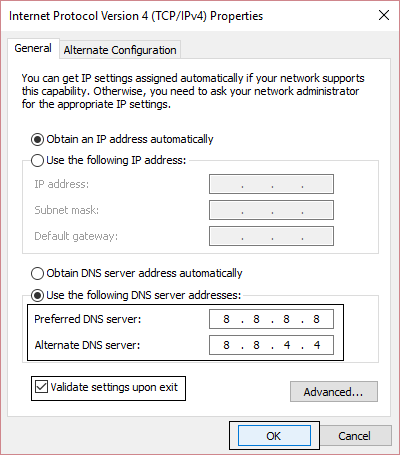 7
7
8.Schließen Sie alles und Sie können möglicherweise den Fehler „Windows kann keine Verbindung zu diesem Netzwerk herstellen“ beheben.
Wenn dies nicht hilft, stellen Sie sicher, dass Sie IPv6 und IPv4 aktivieren.
Methode 5: DNS leeren und TCP/IP zurücksetzen
1. Klicken Sie mit der rechten Maustaste auf die Windows-Schaltfläche und wählen Sie „ Eingabeaufforderung (Admin). ”

2. Geben Sie nun den folgenden Befehl ein und drücken Sie nach jedem Befehl die Eingabetaste:
(a) ipconfig /release
(b) ipconfig /flushdns
(c) ipconfig /erneuern

3.Öffnen Sie erneut die Admin-Eingabeaufforderung und geben Sie Folgendes ein und drücken Sie nach jeder Eingabe die Eingabetaste:
- ipconfig /flushdns
- nbtstat –r
- netsh int ip zurückgesetzt
- netsh winsock zurückgesetzt

4.Starten Sie neu, um die Änderungen zu übernehmen. Das Leeren von DNS scheint den Fehler „Kann keine Verbindung zu diesem Netzwerk herstellen“ zu beheben.
Methode 6: Führen Sie die Windows-Netzwerkproblembehandlung aus
1.Klicken Sie mit der rechten Maustaste auf das Netzwerksymbol und wählen Sie Probleme beheben.

2.Folgen Sie den Anweisungen auf dem Bildschirm.
3. Drücken Sie nun die Windows-Taste + W und geben Sie Fehlerbehebung ein und drücken Sie die Eingabetaste.

4.Wählen Sie dort „ Netzwerk und Internet“. ”

5.Klicken Sie im nächsten Bildschirm auf Netzwerkadapter.
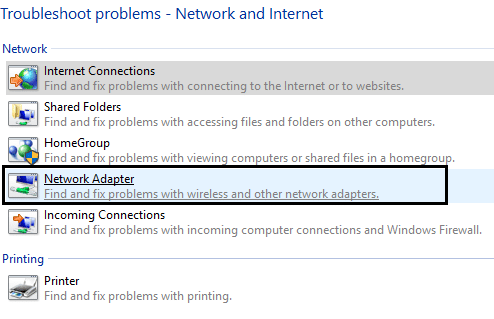
6. Befolgen Sie die Anweisungen auf dem Bildschirm, um den Fehler „ Windows kann keine Verbindung zu diesem Netzwerk herstellen“ zu beheben.
Methode 7: Deaktivieren Sie den 802.1 1n-Modus Ihres Netzwerkadapters
1. Klicken Sie mit der rechten Maustaste auf das Netzwerksymbol und wählen Sie „Netzwerk- und Freigabecenter öffnen “ . ”

2. Wählen Sie nun Ihr WLAN aus und klicken Sie auf Eigenschaften.
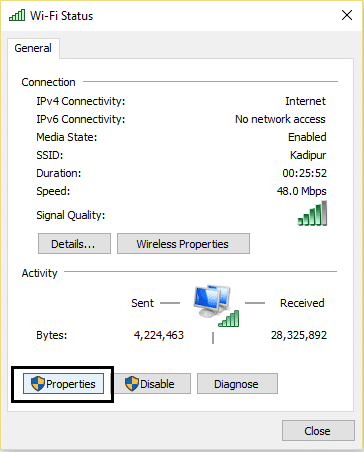
3. Klicken Sie in den Wi-Fi-Eigenschaften auf Konfigurieren.

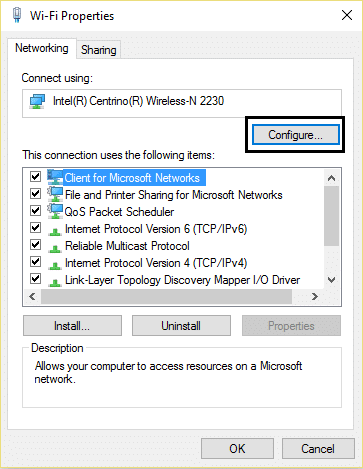
4. Navigieren Sie zur Registerkarte „Erweitert “, wählen Sie dann „802.11n-Modus“ und aus der Wert-Dropdown-Liste „ Deaktiviert“ aus.

5.Klicken Sie auf OK und starten Sie Ihren PC neu, um die Änderungen zu speichern.
Methode 8: Fügen Sie Ihre Netzwerkverbindung manuell hinzu
1. Klicken Sie mit der rechten Maustaste auf das WLAN-Symbol in der Taskleiste und wählen Sie Netzwerk- und Freigabecenter öffnen.

2.Klicken Sie unten auf Neue Verbindung oder neues Netzwerk einrichten.
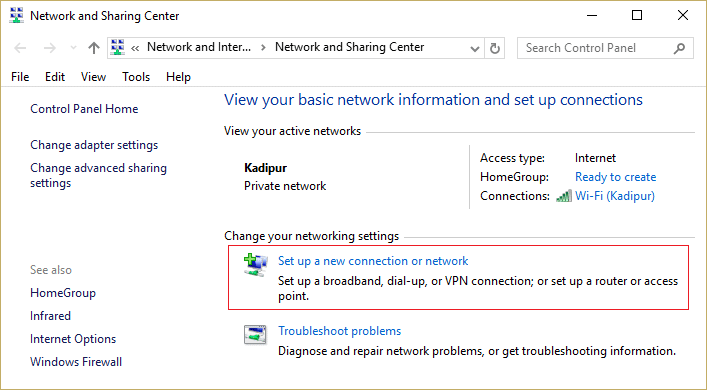
3.Wählen Sie „ Manuell mit einem Drahtlosnetzwerk verbinden “ und klicken Sie auf „Weiter“.
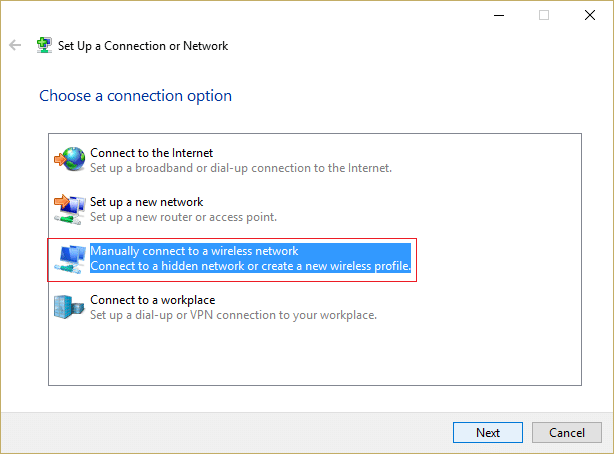
4.Folgen Sie den Anweisungen auf dem Bildschirm und geben Sie Benutzername und Passwort ein, um diese neue Verbindung zu konfigurieren.

5.Klicken Sie auf Weiter, um den Vorgang abzuschließen und prüfen Sie, ob Sie den Fehler „Keine Verbindung zu diesem Netzwerk herstellen“ beheben können oder nicht.
Methode 9: Ändern Sie den Netzwerkschlüssel (Sicherheit) für Ihren Wireless-Adapter
1.Öffnen Sie das Netzwerk- und Freigabecenter und klicken Sie auf Ihre aktuelle WLAN-Verbindung.
2.Klicken Sie in dem neu geöffneten Fenster auf Wireless-Eigenschaften .

3. Wechseln Sie zur Registerkarte Sicherheit und wählen Sie denselben Sicherheitstyp aus, den Ihr Router verwendet.

4. Möglicherweise müssen Sie verschiedene Optionen ausprobieren, um dieses Problem zu beheben.
5.Starten Sie Ihren PC neu, um die Änderungen zu speichern.
Methode 10: Antivirus und Firewall vorübergehend deaktivieren
Manchmal kann das Antivirenprogramm dazu führen, dass Windows keine Verbindung zu diesem Netzwerk herstellen kann . Um zu überprüfen, ob dies hier nicht der Fall ist, müssen Sie Ihr Antivirenprogramm für eine begrenzte Zeit deaktivieren, damit Sie überprüfen können, ob der Fehler weiterhin auftritt, wenn das Antivirenprogramm ist aus.
1.Klicken Sie mit der rechten Maustaste auf das Symbol des Antivirenprogramms in der Taskleiste und wählen Sie Deaktivieren.

2.Wählen Sie als Nächstes den Zeitraum aus, für den der Virenschutz deaktiviert bleiben soll.
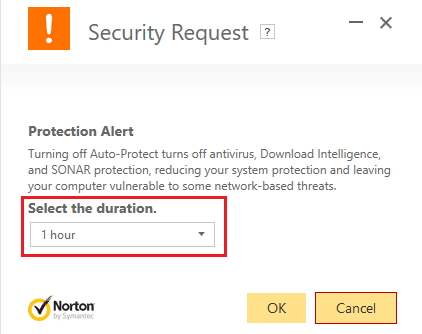
Hinweis: Wählen Sie die kleinstmögliche Zeitspanne, z. B. 15 Minuten oder 30 Minuten.
3.Wenn Sie fertig sind, versuchen Sie erneut, eine Verbindung zum WLAN-Netzwerk herzustellen, und prüfen Sie, ob der Fehler behoben ist oder nicht.
4.Drücken Sie Windows-Taste + I und wählen Sie dann Systemsteuerung.
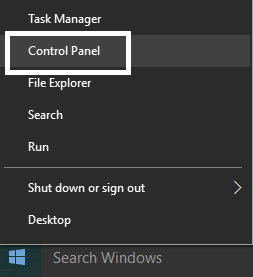
5.Klicken Sie als Nächstes auf System und Sicherheit.
6.Klicken Sie dann auf Windows-Firewall.

7. Klicken Sie nun im linken Fensterbereich auf Windows-Firewall ein- oder ausschalten.
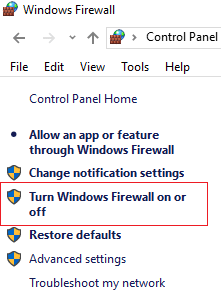
8. Wählen Sie Windows-Firewall deaktivieren und starten Sie Ihren PC neu. Versuchen Sie erneut, eine Verbindung zum WLAN-Netzwerk herzustellen, und prüfen Sie, ob das Problem behoben ist oder nicht.
Wenn die obige Methode nicht funktioniert, stellen Sie sicher, dass Sie genau die gleichen Schritte ausführen, um Ihre Firewall wieder einzuschalten.
Methode 11: Ändern Sie die Kanalbreite für Ihren Netzwerkadapter
1.Drücken Sie die Windows-Taste + R, geben Sie dann ncpa.cpl ein und drücken Sie die Eingabetaste, um die Netzwerkverbindungen zu öffnen.
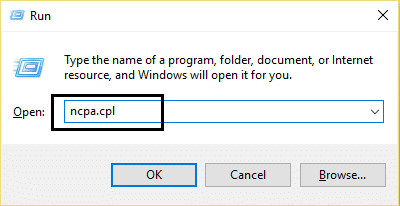
2. Klicken Sie nun mit der rechten Maustaste auf Ihre aktuelle WLAN-Verbindung und wählen Sie Eigenschaften.
3.Klicken Sie im Wi-Fi-Eigenschaftenfenster auf die Schaltfläche Konfigurieren .
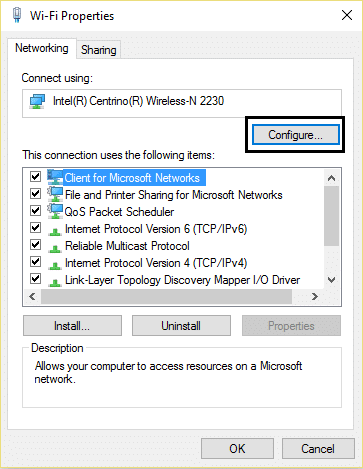
4. Wechseln Sie zur Registerkarte Erweitert und wählen Sie die 802.11-Kanalbreite aus.

5. Ändern Sie den Wert von 802.11 Channel Width auf 20 MHz und klicken Sie dann auf OK.
6. Schließen Sie alles und starten Sie Ihren PC neu, um die Änderungen zu speichern. Möglicherweise können Sie mit dieser Methode den Fehler „ Kann keine Verbindung zu diesem Netzwerk herstellen“ beheben , aber wenn es aus irgendeinem Grund bei Ihnen nicht funktioniert hat, fahren Sie fort.
Methode 12: Vergessen Sie die drahtlose Verbindung
1.Klicken Sie auf das Wireless-Symbol in der Taskleiste und dann auf Netzwerkeinstellungen.

2.Klicken Sie dann auf Bekannte Netzwerke verwalten , um die Liste der gespeicherten Netzwerke zu erhalten.

3. Wählen Sie nun dasjenige aus, dessen Passwort sich Windows 10 nicht merken wird, und klicken Sie auf Vergessen.

4.Klicken Sie erneut auf das Wireless-Symbol in der Taskleiste und stellen Sie eine Verbindung zu Ihrem Netzwerk her. Sie werden nach dem Passwort gefragt. Stellen Sie also sicher, dass Sie das Wireless-Passwort bei sich haben.

5.Sobald Sie das Passwort eingegeben haben, verbinden Sie sich mit dem Netzwerk und Windows speichert dieses Netzwerk für Sie.
6.Starten Sie Ihren PC neu und versuchen Sie erneut, sich mit demselben Netzwerk zu verbinden. Dieses Mal merkt sich Windows das Passwort Ihres WLANs. Diese Methode scheint den Windows-Fehler „Kann keine Verbindung zu diesem Netzwerk herstellen“ zu beheben.
Methode 13: Deaktivieren und reaktivieren Sie Ihre drahtlose Verbindung
1. Drücken Sie die Windows-Taste + R, geben Sie dann ncpa.cpl ein und drücken Sie die Eingabetaste.
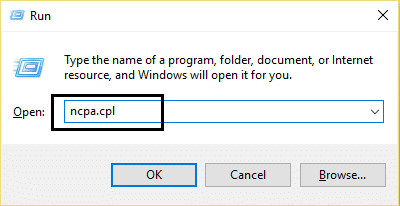
2.Klicken Sie mit der rechten Maustaste auf Ihren drahtlosen Adapter und wählen Sie Deaktivieren.
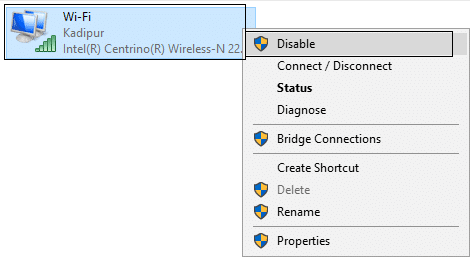
3.Klicken Sie erneut mit der rechten Maustaste auf denselben Adapter und wählen Sie diesmal Aktivieren.
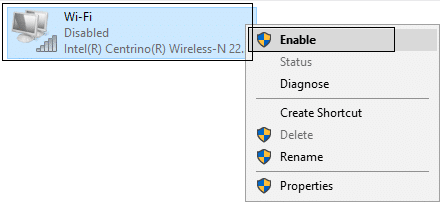
4.Starten Sie Ihr Gerät neu und versuchen Sie erneut, eine Verbindung zu Ihrem drahtlosen Netzwerk herzustellen, und prüfen Sie, ob Sie den Fehler „Windows 10 kann keine Verbindung zu diesem Netzwerk herstellen“ beheben können.
Methode 14: Registrierungskorrektur
1.Drücken Sie Windows-Taste + X und wählen Sie dann Eingabeaufforderung (Admin).

2. Geben Sie den folgenden Befehl in cmd ein und drücken Sie die Eingabetaste:
reg löschen HKCR\CLSID\{988248f3-a1ad-49bf-9170-676cbbc36ba3} /va /f
netcfg -v -u dni_dne
3.Schließen Sie die Eingabeaufforderung und starten Sie Ihren PC neu.
Methode 15: Ändern Sie die Energieverwaltungseinstellungen
1. Drücken Sie die Windows-Taste + R, geben Sie dann devmgmt.msc ein und drücken Sie die Eingabetaste.

2. Erweitern Sie Netzwerkadapter , klicken Sie dann mit der rechten Maustaste auf Ihren installierten Netzwerkadapter und wählen Sie Eigenschaften.

3. Wechseln Sie zur Registerkarte „ Energieverwaltung “ und stellen Sie sicher, dass Sie das Kontrollkästchen „Computer darf dieses Gerät ausschalten, um Energie zu sparen “ deaktivieren . ”
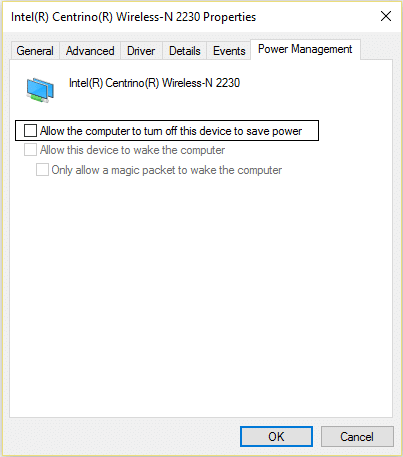
4.Klicken Sie auf OK und schließen Sie den Geräte-Manager.
5. Drücken Sie nun die Windows-Taste + I, um die Einstellungen zu öffnen, und klicken Sie dann auf System > Power & Sleep.
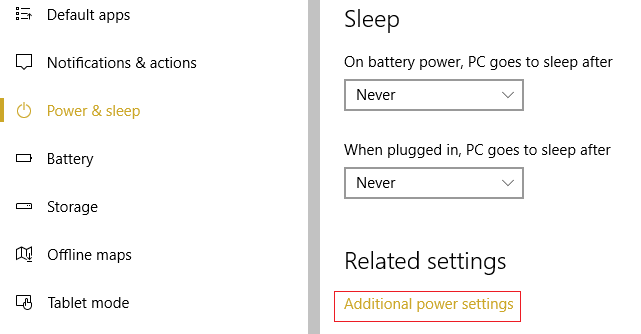
6.Klicken Sie unten auf Zusätzliche Energieeinstellungen.
7. Klicken Sie nun neben dem Energiesparplan, den Sie verwenden, auf „ Planeinstellungen ändern “.
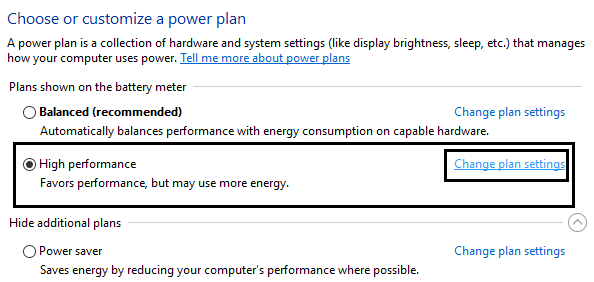
8.Klicken Sie unten auf „ Erweiterte Energieeinstellungen ändern“. ”
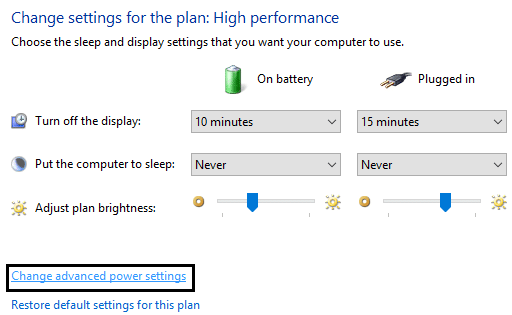
9. Erweitern Sie Wireless Adapter Settings und dann wieder Power Saving Mode.
10.Als Nächstes sehen Sie zwei Modi, „On battery“ und „Plugged in“. Ändere beide auf Maximum Performance.
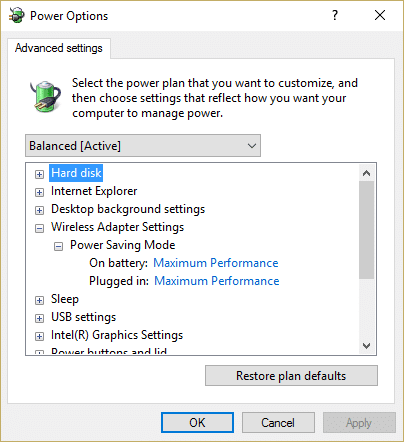
11.Klicken Sie auf Anwenden und dann auf OK. Starten Sie Ihren PC neu, um die Änderungen zu speichern.
Für dich empfohlen:
- Fix Host-Prozess für Windows-Dienste funktioniert nicht mehr
- Fix Die Anwendung konnte nicht gestartet werden, da die Side-by-Side-Konfiguration falsch ist
- Wie man Windows 10 repariert, wird nicht vollständig heruntergefahren
- Beheben Sie, dass Windows-Tastaturkürzel nicht funktionieren
Das ist es, was Sie erfolgreich behoben haben. Windows kann keine Verbindung zu diesem Netzwerkfehler herstellen . Wenn Sie jedoch noch Fragen zu diesem Handbuch haben, können Sie diese gerne im Kommentarbereich stellen.
